デザイン・エディタでのイメージ・カルーセルの追加
注意: クラシック・デザイン・エディタで作成されたすべてのEメールおよびランディング・ページはレガシー・アセットになりました。これらは現在表示専用で、編集できません。ユーザーは、デザイン・エディタおよびソース・エディタを使用してEメールおよびランディング・ページを作成できます。詳細は、製品に関するお知らせを参照してください。
ランディング・ページのデザイン・エディタを使用して、ランディング・ページにイメージ・カルーセルを追加できます。カルーセルは最大5つのイメージを切り替えます。応答性設計により、イメージはデスクトップとモバイルでサイズ変更されます。
ランディング・ページにイメージ・カルーセルを追加する手順は、次のとおりです。
- 既存のランディング・ページをオープンするか、または新しいランディング・ページを作成します。
- 「設計コンポーネント」タブで、「カルーセル」コンテンツ・ブロックを目的のレイアウト・セルにドラッグします。
- 「カルーセル」コンテンツ・ブロックをクリックして選択します。
- 左側のパネルで「スライドの追加」をクリックして、最大5つのイメージを追加します。
- 「参照」をクリックして、Oracle Eloquaイメージ・ライブラリからイメージを選択します。
- 「アップロード」をクリックして、マシンからイメージを選択します。
- イメージをドラッグ・アンド・ドロップして、目的の順序に並べ替えます。
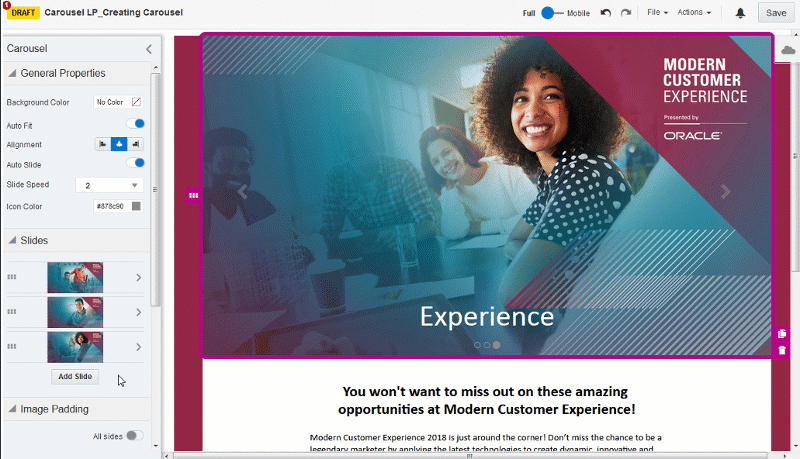
ヒント: 「参照」および「アップロード」オプションは、ランディング・ページ・キャンバスでカルーセル・ブロックをクリックすることでも使用できます。
- 背景色、配置、パディングおよび枠線を変更して、カルーセル・コンテンツ・ブロックをカスタマイズします。スライドの速度を1-10秒に設定します。コンテンツおよびレイアウトの操作の詳細を参照してください。
- 「スライド」セクションで、各イメージをクリックして、代替テキスト、ハイパーリンクまたはキャプションを追加します。このメニューを使用して、スライドを置換または削除することもできます。
- 「保存」をクリックします。